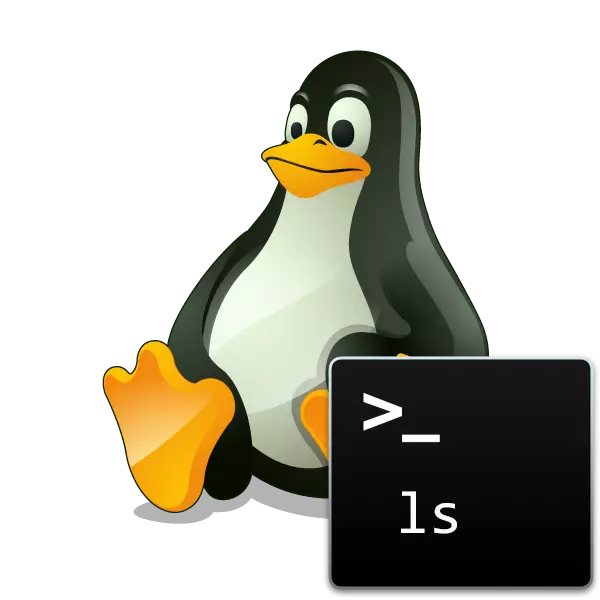
Вядома, у дыстрыбутывах аперацыйнай сістэмы на ядры Linux часта прысутнічае ўбудаваны графічны інтэрфейс і файлавы менеджэр, які дазваляе працаваць як з дырэктарам, так і асобнымі аб'ектамі. Аднак часам узнікае неабходнасць даведацца змесціва пэўнай тэчкі праз убудаваную кансоль. У такім выпадку на дапамогу прыходзіць стандартная каманда ls.
Выкарыстоўваем каманду ls ў Linux
Каманда ls, як і большасць іншых у АС на базе ядра Лінукс, карэктна функцыянуе з усімі зборкамі і мае ўласны сінтаксіс. Калі юзэру атрымаецца разабрацца з правільнасцю прысвойвання аргументаў і агульным алгарытмам ўводу, ён зможа без якіх-небудзь праблем максімальна хутка пазнаваць неабходную яму інфармацыю аб змяшчаюцца файлах у папках.Вызначэнне размяшчэння пэўнай тэчкі
Спярша варта абавязкова разабрацца з працэдурай пераходу да неабходнага размяшчэнню праз «Тэрмінал». Калі вы будзеце ажыццяўляць сканаванне некалькіх папак, якія знаходзяцца ў аднаго каталога, прасцей гэта рабіць адразу з патрэбнага месца, каб пазбегнуць патрэбы ўводу поўнага шляху да аб'екта. Вызначаецца месца і выконваецца пераход так:
- Адкрыйце файлавы менеджэр і перайдзіце ў патрабаваную дырэкторыю.
- Пстрыкніце па любому элементу ў ёй ПКМ і выберыце «Уласцівасці».
- Ва ўкладцы «Асноўныя» звярніце ўвагу на пункт «Бацькоўская папка». Менавіта яго і трэба запомніць для далейшага пераходу.
- Засталося толькі запусціць кансоль зручным метадам, напрыклад, заціснуты гарачай клавішы Ctrl + Alt + T альбо націснуўшы на адпаведны значок у меню.
- Тут увядзіце cd / home / user / folder, каб перайсці ў якое цікавіць размяшчэнне. User у дадзеным выпадку - імя карыстальніка, а folder - назва канчатковай тэчкі.

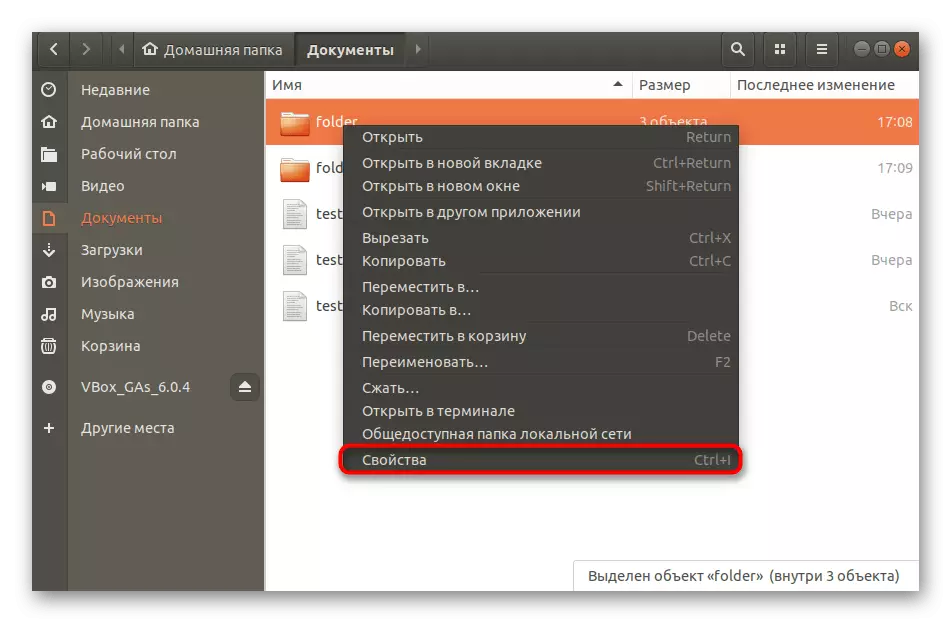

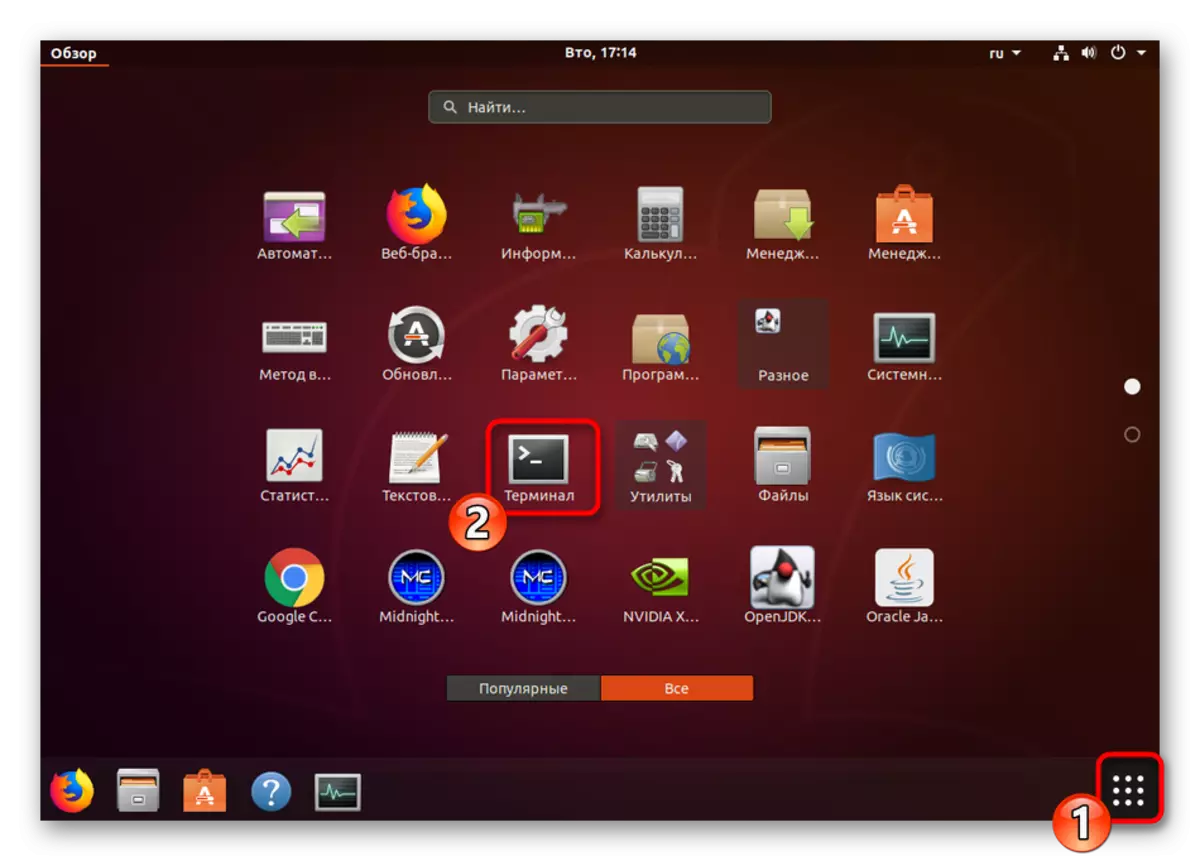
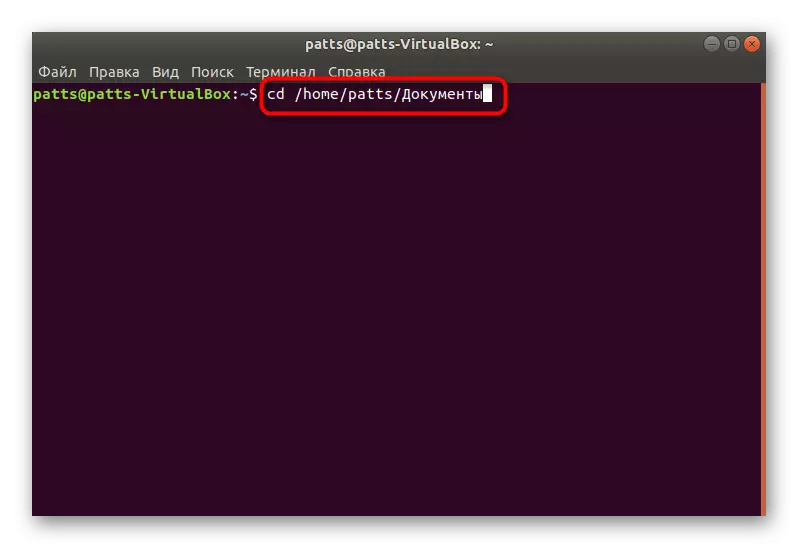
Зараз можна смела пераходзіць да выкарыстання разгляданай сёння каманды ls з ужываннем розных аргументаў і опцый. Мы прапануем азнаёміцца з асноўнымі прыкладамі больш дэталёва далей.
Прагляд змесціва бягучай тэчкі
Напісаўшы ў кансолі ls без якіх-небудзь дадатковых опцый, вы атрымаеце інфармацыю аб бягучым размяшчэнні. Калі пасля запуску кансолі не было ажыццёўлена ніякіх пераходаў праз cd, адлюструецца спіс файлаў і тэчак хатняй дырэкторыі.

Папкі адзначаны сінім колерам, а іншыя элементы - белым. Усё будзе выведзена ў адну або некалькі радкоў, што залежыць ад колькасці якія знаходзяцца аб'ектаў. Вы можаце азнаёміцца з атрыманымі вынікамі і пераходзіць далей.
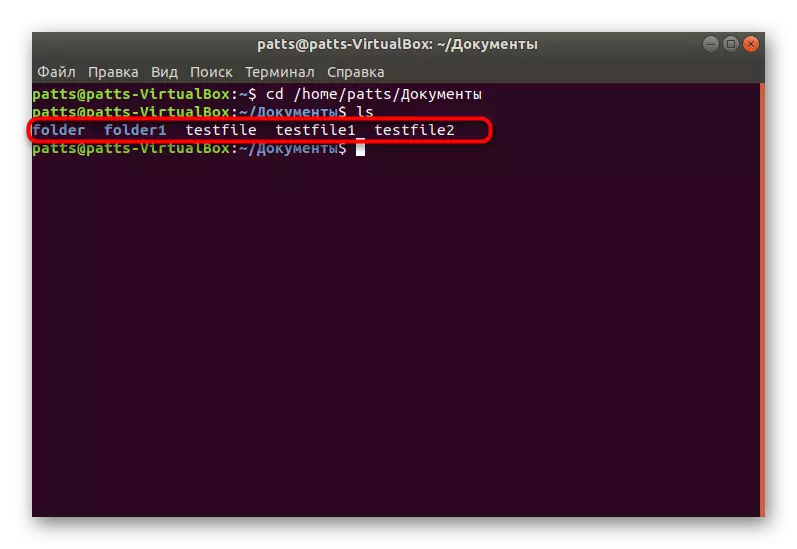
Адлюстраванне дырэкторый, якія знаходзяцца ў паказаным размяшчэнні
У пачатку артыкула распавядалася пра тое, як пераходзіць па неабходным шляху ў кансолі, выканаўшы ўсяго адну каманду. Знаходзячыся ў бягучым размяшчэнні, прапішіце ls folder, дзе folder - назва папкі, каб прагледзець яе змесціва. Ўтыліта карэктна адлюстроўвае не толькі лацінскія сімвалы, але яшчэ і кірыліцу, улічваючы пры гэтым рэгістр, што часам нямала важна.
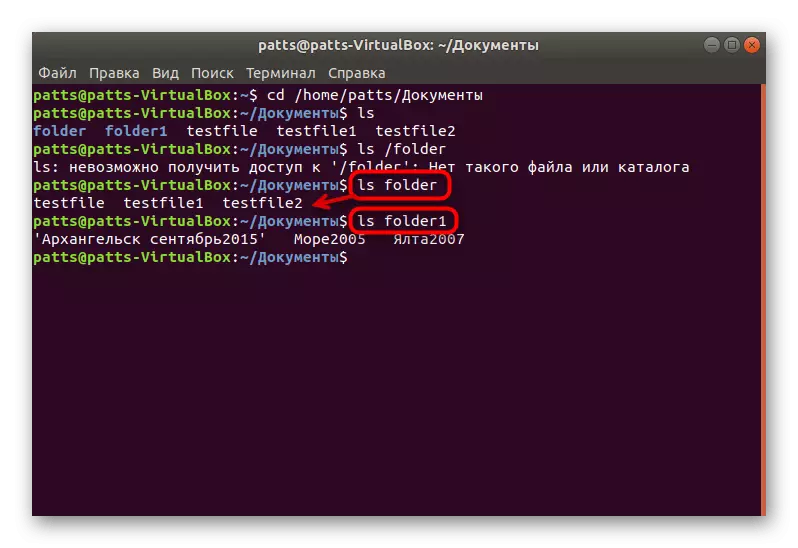
Звярніце ўвагу, што калі вы папярэдне не прайшоў у размяшчэнне папкі, у камандзе вам варта паказаць шлях да яе, каб дазволіць інструменту выявіць аб'ект. Тады радок уводу набывае выгляд, напрыклад, ls / home / user / folder / photo. Тычыцца такое правіла ўводу і наступных прыкладаў з выкарыстаннем аргументаў і функцый.
Вызначэнне стваральніка тэчкі
Сінтаксіс каманды ls пабудаваны гэтак жа, як і ў большасці іншых стандартных утыліт, таму нават пачатковец карыстальнік не знойдзе ў гэтым нічога новага ці незнаёмага. Разбяром першы прыклад пры патрэбе прагляду аўтара тэчкі і даты змены. Для гэтага увядзіце ls -l --author folder, дзе folder - назва дырэкторыі альбо поўны шлях да яе. Пасля актывацыі вы ўбачыце шуканую інфармацыю.

Выснову схаваных файлаў
У АС Linux прысутнічае досыць вялікая колькасць схаваных элементаў, асабліва калі гаворка ідзе пра сістэмных файлах. Адлюстраваць іх разам з усім астатнім змесцівам дырэкторыі можна, ужыўшы пэўную опцыю. Тады каманда выглядае так: ls -a + назву ці шлях да тэчцы.
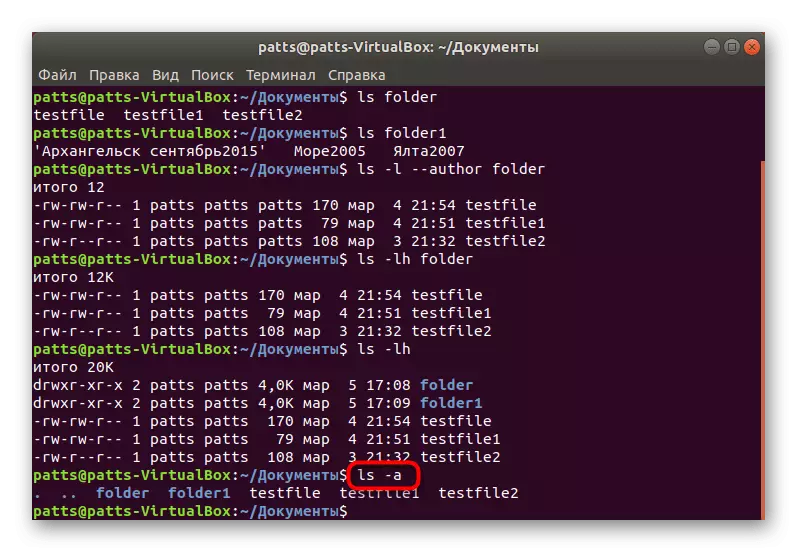
Знойдзеныя аб'екты будуць адлюстроўвацца з спасылкамі на месца захоўвання, калі вас не цікавіць гэтая інфармацыя, проста зменіце рэгістр аргументу, напісаўшы ў такім выпадку -A.
сартаванне змесціва
Асобна хочацца адзначыць сартаванне змесціва, паколькі часта яна бывае вельмі карыснай і дапамагае юзэру літаральна за лічаныя секунды знайсці патрэбныя дадзеныя. Існуе некалькі опцый, якія адказваюць за розную фільтрацыю. У першую чаргу звярніце ўвагу на ls -lSh folder. Гэты аргумент выводзіць файлы спісам у парадку змяншэння іх аб'ёму.
Калі вас цікавіць адлюстраванне ў зваротным парадку, прыйдзецца дадаць толькі адну літару ў аргумент, каб атрымалася ls -lShr folder.
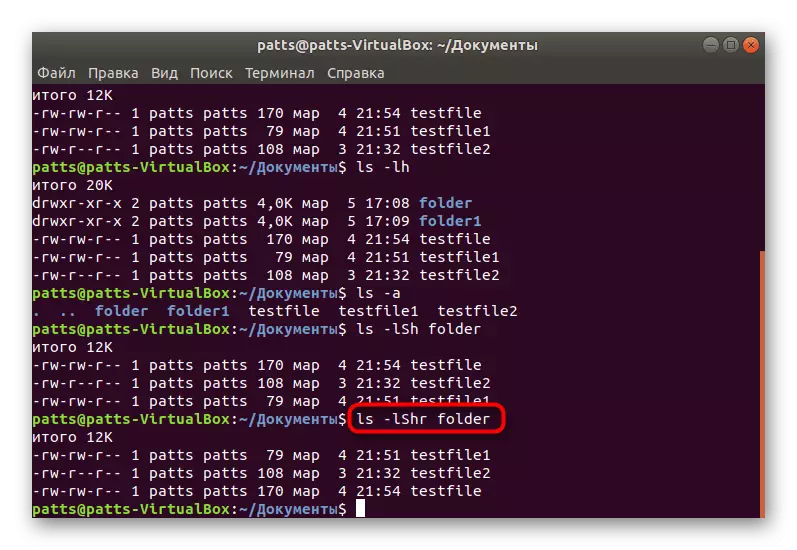
Выснова вынікаў у алфавітным парадку вырабляецца праз ls -lX + назву ці шлях да дырэкторыі.
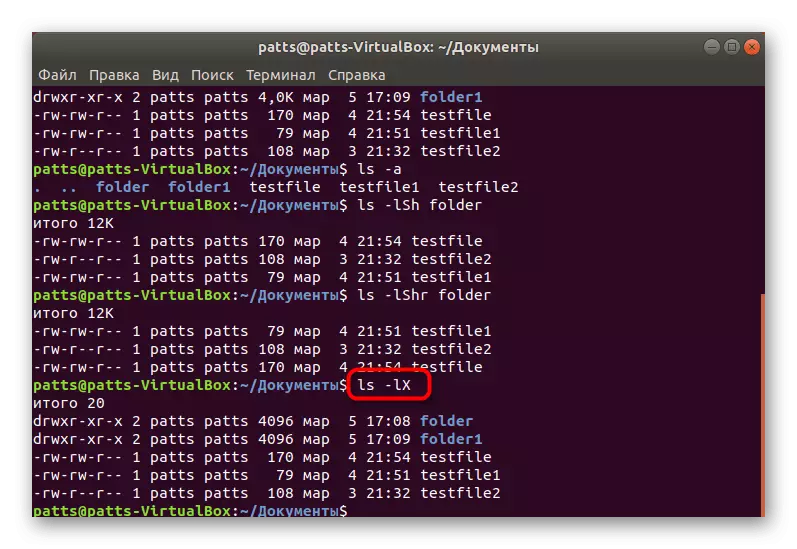
Сартаванне па часе апошняй змены - ls -lt + назву ці шлях да дырэкторыі.

Вядома, існуе яшчэ шэраг опцый, якія прымяняюцца радзей, аднак усё яшчэ могуць быць карысныя вызначаным карыстальнікам. Да іх адносяцца:
- -B - ня адлюстроўваць прысутныя рэзервовыя копіі;
- -З - выснова вынікаў у выглядзе калонак, а не радкоў;
- -d - паказ толькі тэчак ўнутры дырэкторый без іх змесціва;
- -F - адлюстраванне фармату або тыпу кожнага файла;
- -m - падзел усіх элементаў праз коскай;
- -Q - браць назву аб'ектаў у двукоссі;
- -1 - паказваць адзін файл на адзін радок.
Зараз, калі вы адшукалі патрабаваныя файлы ў дырэкторыях, можа паўстаць патрэба іх рэдагавання або пошуку патрэбных параметраў у канфігурацыйных аб'ектах. У такім выпадку на дапамогу прыйдзе яшчэ адна убудаваная каманда пад назвай grep. Азнаёміцца з прынцыпам яе дзеяння вы можаце ў іншай нашай артыкуле па наступнай спасылцы.
Чытаць далей: Прыклады каманды grep ў Linux
Акрамя ўсяго, у Linux існуе яшчэ вялікі пералік карысных стандартных кансольных утыліт і інструментаў, якія часта становяцца карыснымі нават для самога неспрактыкаванага юзера. Чытайце дэталёвую інфармацыю па гэтай тэме далей.
Чытайце таксама: Часта выкарыстоўваюцца каманды ў «тэрмінале» Linux
На гэтым наш артыкул завершана. Як бачыце, нічога складанага ў самой камандзе ls і яе сінтаксісе няма, адзінае, што ад вас патрабуецца - прытрымлівацца правілаў ўводу, не дапускаць памылак у назвах дырэкторый і ўлічваць рэгістры опцый.
